Enostaven in hiter vodnik za root dostop do Androida

Po rootanju telefona Android imate poln dostop do sistema in lahko zaženete številne vrste aplikacij, ki zahtevajo root dostop.
Fantastično so vse tiste stvari, ki jih lahko naredite na svoji napravi Android. Ni čudno, da težko odložite svojo napravo. Toda preveč dela ni zdravo in pride čas, ko se morate le umiriti.
Zahvaljujoč funkciji Wind-down v sistemu Android 9 lahko pomagate nadzorovati svojo odvisnost od vaše naprave. Končno imate lahko nekaj dodatnega časa, da dokončate knjigo, ki ste jo nameravali zaključiti.
Funkcija Wind-down je funkcija, ki prispeva k vašemu digitalnemu počutju. Gre za mešanico funkcij Ne moti in nočne luči, ki jo boste našli v Pie.
Ko je Wind-down to vklopljen, boste gledali enobarvni zaslon. Sprva se bo komu morda zdelo čudno, a daj nekaj časa, pa se boš navadil.
Če ste končno priznali, da morate malo prekiniti povezavo in želite preizkusiti funkcijo, jo lahko vklopite tako, da obiščete:
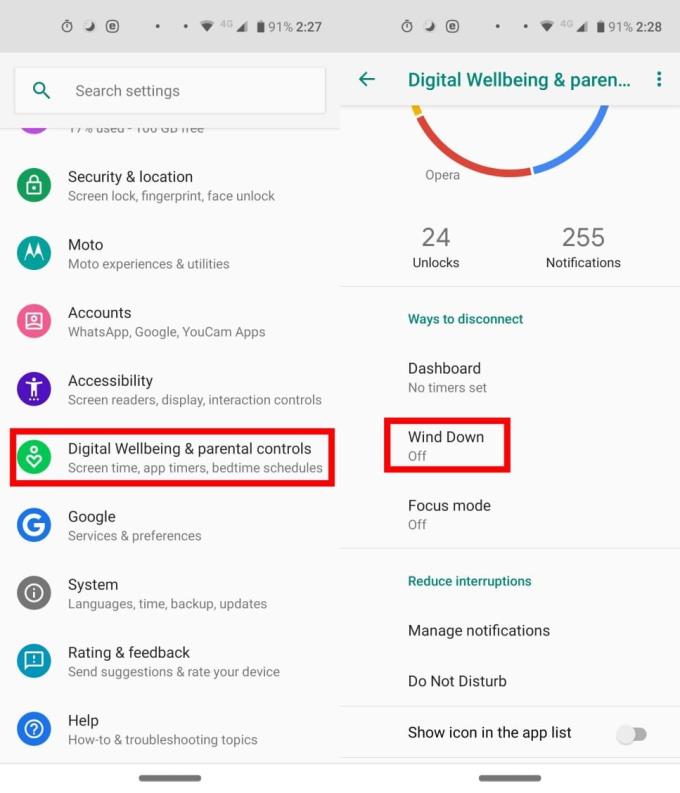
Nastavitve
Digitalno dobro počutje in starševski nadzor
Umiri se
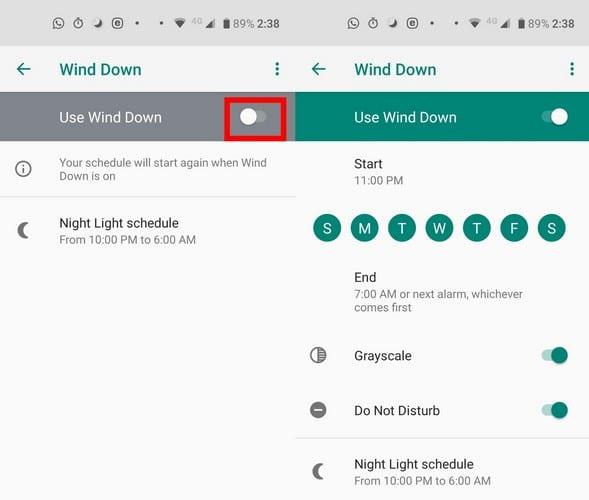
Ko je funkcija vklopljena, boste morali izbrati dneve, ko jo želite uporabiti. Dnevi v tednu, ki so označeni z zeleno, so dnevi, ko bo funkcija uporabljena.
Na vrhu in na dnu dni v tednu boste videli začetni in končni čas. Ko izberete, katere dneve želite uporabljati to funkcijo, je čas, da se odločite, ali boste uporabili Sivine ali Ne moti ali oboje.
Če ne želite ročno vklopiti funkcijo nočne luči, lahko nastavite urnik, tako da lahko preprosto pozabite nanjo. Funkcija nočne svetlobe je, da zmanjša količino modre svetlobe, ki jo vnesete. Tam je tudi drsnik, da lahko prilagodite intenzivnost.
V tistih časih, ko potrebujete le nekaj R & R, bi lahko delovala funkcija Wind-down. Kakšno je vaše mnenje o funkciji, se vam zdi uporabna?
Po rootanju telefona Android imate poln dostop do sistema in lahko zaženete številne vrste aplikacij, ki zahtevajo root dostop.
Gumbi na vašem telefonu Android niso namenjeni le prilagajanju glasnosti ali prebujanju zaslona. Z nekaj preprostimi nastavitvami lahko postanejo bližnjice za hitro fotografiranje, preskakovanje skladb, zagon aplikacij ali celo aktiviranje funkcij za nujne primere.
Če ste prenosnik pozabili v službi in morate šefu poslati nujno poročilo, kaj storiti? Uporabite pametni telefon. Še bolj sofisticirano pa je, da telefon spremenite v računalnik za lažje opravljanje več nalog hkrati.
Android 16 ima pripomočke za zaklenjen zaslon, s katerimi lahko po želji spremenite zaklenjen zaslon, zaradi česar je zaklenjen zaslon veliko bolj uporaben.
Način slike v sliki v sistemu Android vam bo pomagal skrčiti videoposnetek in si ga ogledati v načinu slike v sliki, pri čemer boste videoposnetek gledali v drugem vmesniku, da boste lahko počeli druge stvari.
Urejanje videoposnetkov v sistemu Android bo postalo enostavno zahvaljujoč najboljšim aplikacijam in programski opremi za urejanje videoposnetkov, ki jih navajamo v tem članku. Poskrbite, da boste imeli čudovite, čarobne in elegantne fotografije, ki jih boste lahko delili s prijatelji na Facebooku ali Instagramu.
Android Debug Bridge (ADB) je zmogljivo in vsestransko orodje, ki vam omogoča številne stvari, kot so iskanje dnevnikov, namestitev in odstranitev aplikacij, prenos datotek, root in flash ROM-e po meri ter ustvarjanje varnostnih kopij naprav.
Z aplikacijami s samodejnim klikom. Med igranjem iger, uporabo aplikacij ali opravil, ki so na voljo v napravi, vam ne bo treba storiti veliko.
Čeprav ni čarobne rešitve, lahko majhne spremembe v načinu polnjenja, uporabe in shranjevanja naprave močno vplivajo na upočasnitev obrabe baterije.
Telefon, ki ga mnogi trenutno obožujejo, je OnePlus 13, saj poleg vrhunske strojne opreme premore tudi funkcijo, ki obstaja že desetletja: infrardeči senzor (IR Blaster).







